آموزش تنظیم کردن مودمهای TP-Link (تصویری)

آموزش نصب، کانفیگ و تنظیم کردن مودم روترهای بیسیم و سیمی ساخت TP-Link برای اتصال به اینترنت به صورت تصویری در رابطهای مختلف آن به زبان ساده.
درصورتی که برای اولین بار از مودم روترتان استفاده کنید، یا بعد از ریست کردن تنظیمات آن، قادر به اتصال به اینترنت نخواهید بود و دو راه بیشتر نخواهید داشت: خودتان مودمتان را تنظیم و کانفیگ کنید یا از فرد دیگری کمک بخواهید. میتوانید از ارائه دهنده خدمات اینترنتی (ISP) خود کمک بخواهید تا آنها مودم را تنظیم کنند اما در این صورت مقداری پول و از همه مهمتر فرصت یادگرفتن تنظیمات را از دست خواهید داد بنابراین در این پست به این بحث به صورت تصویری پرداخته خواهد شد تا هر وقت مشکلی داشتید، بتوانید مودمتان رو از نو نصب، تنظیم و کانفیگ کنید.
لینکهای مرتبط:
- فعال یا غیرفعال کردن و یا تغییر دادن رمز وای فای TP-Link
- تغییر دادن رمز ورود به تنظیمات TP-Link
- مشکل ورود به تنظیمات مودم و روتر
وصل کردن کابلهای مودم
پیش از آن که مودمتان را تنظیم کنید، باید کابلهای آن را نصب کنید. این مرحله بسیار ساده است، اما اگر تردیدی دارید میتوانید بر روی [highlight]بلوک [/highlight]زیر کلیک کنید تا آموزش این قسمت باز شود.
 آموزش وصل کردن کابلهای مودم به صورت صحیح
آموزش وصل کردن کابلهای مودم به صورت صحیح
به پشت مودم خود دقت کنید. در تصویر زیر یکی از مودمها نشان داده میشود که معمولاً برای اکثر مودمها به همین ترتیب است:

۱ (Line یا RJ11): این درگاه برای اتصال کابل تلفن به مودم بکار میرود. شدیداً پیشنهاد میشود ورودی تلفن را با یک دستگاه اسپلیتر (همان نویزگیر یا میکروفیلتر) به دو خروجی “تلفن” و “مودم یا ADSL” تبدیل کنید و کابل مربوط به خروجی “مودم یا ADSL” را به این پورت متصل کنید.

۲ (USB): این پورت برای اتصال مودم به کامپیوتر یا لپتاپ استفاده میشود اما برای اولین پیکربندی مودم پیشنهاد میکنم از پورت اترنت (شماره ۴ در عکس) استفاده کنید. برای اتصال به اینترنت و تنظیمات آینده میتوانید از این پورت استفاده کنید. این پورت ممکن است نوع A (عادی) یا نوع B (شکل زیر) باشد که میتوانید با تبدیل B به A به راحتی از آن استفاده کنید.

۳ (Reset): از این دکمه کوچک برای ریست کردن تنظیمات در مواقع ضروری استفاده میشود. بدین ترتیب همه تنظیمات به حالت پیشفرض برخواهند گشت. این دکمه معمولاً در داخل مودم است و برای استفاده به یک شیء مثل خودکار نیاز است و باید حدود ۷-۸ ثانیه نگه داشته شود.
۴ (Ethernet یا LAN): این پورت برای اتصال مودم به کامپیوتر یا لپتاپ استفاده میشود. پیشنهاد میکنیم برای اولین پیکربندی از این پورت استفاده کنید.

۵ (Power): این درگاه برای منبع تغذیه مودم است که معمولاً از طریق یک آدابپور که همراه با مودم تحویل داده میشود، دریافت میکند.
۶ (On/Off): این کلید هم برای روشن یا خاموش کردن مودم استفاده میشود.
همه کابلها را آن طور که گفته شد به مودم و کابلهای داده (USB یا Ethernet) را نیز به کامپیوتر یا لپتاپ وصل کرده و مودم را روشن کنید. چند دقیقه صبر کنید تا چراغ Power و Ethernet (همان LAN) و ADSL روشن شود. چراغ Internet فعلا خاموش خواهد ماند. اگر چراغ ADSL به صورت ثابت روشن نماند در این صورت به احتمال زیاد هنوز خط ADSL شما وصل نشده و مشکل از ارائه دهنده خدمات اینترنتی شماست.
حال مودم شما آماده کانفیگ شدن است.
نحوه کانفیگ و تنظیم کردن مودم
پیش از آن که به بحث کانفیگ کردن مودم بپردازیم، باید متوجه آدرس Gateway پیشفرض شوید. Gateway آدرس IP ای است که کامپیوترها به وسیله آن با مودم یا روتر ارتباط برقرار میکنند. این آدرس به احتمال بسیار زیاد ۱۹۲.۱۶۸.۱.۱ یا ۱۹۲.۱۶۸.۰.۱ است اما درهر حال، اگر این آدرس کار نکرد یا به دلیل سایر مشکلات نتوانستید به تنظیمات مودم روتر دسترسی داشته باشید، پست مشکل ورود به تنظیمات مودم و روتر را بخوانید. همچنین این آدرس معمولاً در پشت مودم نیز نوشته میشود.
۱- ابتدا مرورگر خود را باز کرده سپس به آدرس Gateway خود بردید. این آدرس معمولاً ۱۹۲.۱۶۸.۱.۱ است. درصورت نرفتن به این آدرس، ۱۹۲.۱۶۸.۰.۱ را امتحان کنید.
۲- پنجرهای مشابه تصویر زیر باز خواهد شد (این تصویر در مرورگر فایرفاکس است). عنوان این پنجره در فایرفاکس و گوگل کروم Authentication Required و در اینترنت اکسپلورر Windows Security است. در این پنجره دو فیلد میبینید که باید در یکی از آنها نام کاربری و دیگری رمزعبور مودم را وارد کنید. نام کاربری و رمز عبور درصورتی که در تنظیمات مودم قبلاً تغییر داده نشده باشد به احتمال زیاد admin و admin است (هم برای رمز عبور و هم پسورد) اگر آن را تغییر دادهاید، یوزر و پسورد جدید را وارد کنید. در صورت اشتباه بودن رمز یا نام کاربری، باید از طریق جستجو در اینترنت یا برگه مودم آن را پیدا کرده یا به صورت دستی تنظیمات مودم را ریست کنید. پیشنهاد میشود پست نام کاربری و رمز عبور پیشفرض TP-Link را بخوانید.
نحوه پیکربندی، نصب، کانفیگ یا تنظیم کردن مودم بسیار ساده است ولی ممکن است برای برخی از کاربران کمی گیج کننده باشد به همین دلیل در این بخش آموزش دو مودم روتر ADSL (نسخه ADSL2+) که هر دو قابلیت وایرلس (به عبارتی، وای فای) دارند، قرار گرفته است که از رابطهای کاربری مختلفی استفاده میکنند. منظور از رابط کاربری، همان قسمت گرافیکی تنظیمات و پیکربندیهای مودم است. با توجه رابط کاربری خود، بر روی یکی از [highlight]بلوک[/highlight]های زیر کلیک کنید تا آموزش آن نمایان شود. درصورتی که این رابط کاربری، مانند مودم شما نیست، بر روی بلوک دیگر کلیک کنید.
مودم روترهای ADSL
رابط نارنجی رنگ
در دستهای از مودم روترهای وایرلس ADSL (یعنی قابلیت اتصال مستقیم به اینترنت را دارند)، رابط کاربر به رنگ نارنجی است. از این دسته از مودم روترها میتوان TD-W8961ND را نام برد که آموزش زیر بر روی آن انجام گرفته است.
پس از ورود به تنظیمات در مرحله دوم (قبل از باز کردن این بلوک)، با صفحهای مشابه تصویر زیر مواجه خواهید شد.
۳- به تب Quick Start رفته و بر روی RUN WIZARD کلیک کنید.
۴- حال پنجره دیگری مشابه تصویر زیر باز خواهد شد. بر روی NEXT کلیک کنید.
۵- در برگه Time Zone منطقه زمانی خود را انتخاب کنید. برای کشور ایران منطقه زمانی GMT+03:30 Tehran است. بر روی NEXT کلیک کنید.
۶- در برگه ISP Connection Type برای اتصال عادی گزینه PPPoE/PPPoA را انتخاب کرده و NEXT را بزنید.
۷- در برگه PPPoE/PPPoA اطلاعات مربوط به اشتراک اینترنت خود را وارد کنید. نام کاربری و رمز عبور اشتراکتان را که از ارائه دهنده خدمات اینترنتی خود دریافت کرده اید در فیلدهای Username و Password وارد کنید همچنین شماره VPI و VCI که آن هم باید از شرکت خدمات اینترنتی بگیرید را وارد کنید. در فیلد Connection Type نوع ارتباطتان با ISP را انتخاب کنید. پروتکل PPPoE (حالت LLC) پیشنهاد میشود اما در شرایط دیگر میتوانید از پروتکل PPPoA که یک پروتکل قوی تر است، استفاده کنید. در نهایت بر روی SAVE کلیک کنید.
۸- حال اگر مودم شما وایرلس (بیسیم) باشد، در قدم بعدی باید اطلاعات شبکه وای فای را وارد کنید. در غیر این صورت، به قدم نهم بروید.
اطلاعات تکمیلی درباره این صفحه و نحوه پر کردن فیلدها را میتوانید در پست “تغییر دادن رمز وای فای TP-Link” بخوانید اما برای جامع بودن پست، فیلدها به صورت خلاصه در تصویر زیر نشان داده شده اند.
فیلدهای مشخص شده را به این صورت تکمیل کنید:
- برای قسمت Access Point گزینه Activated را بزنید تا قابلیت وای فای فعال شود.
- در قسمت SSID نامی برای وای فای خود انتخاب کنید. این نام در سایر دستگاههایی که قصد وصل شدن به شبکه وایرلس را داشته باشند قابل مشاهده خواهد بود.
- در قسمت Authentication Type، الگوریتم مورد نظر را انتخاب کنید. به شدت توصیه میشود که این مورد را روی WPA-PSK/WPA2-PSK یا حداقل WPA2-PSK تنظیم کنید.
- در قسمت Encryption نیز روش رمزگذاری پاکتهای داده را انتخاب کنید. گزینهای که شامل هر دو رمزگذاری TKIP و AES باشد، بهترین گزینه است. درغیر این صورت اگر دستگاهها از AES پشتیبانی میکنند، گزینه AES و درصورتی که پشتیبانی نمیکنند، گزینه TKIP که امنیت و سرعت کمتری نسبت به AES دارد را انتخاب کنید.
- سپس قسمت Pre-Shared Key را با رمز عبور دلخواه خود پر کنید. این رمز عبور برای اتصال به وای فای شما استفاده خواهد شد و طول آن باید بین ۸ تا ۶۳ کاراکتر باشد و فقط اجازه استفاده از کاراکترهای ASCII (انگلیسی، اعداد و نمادهای رایج) را دارید.
در نهایت بر روی NEXT کلیک کنید.
۹- تنظیمات مودم شما به اتمام رسیده است برای ذخیره کردن این تنظیمات بر روی Next کلیک کنید تا به صفحه برگه Quick Start Complete بروید حال دوباره بر روی NEXT کلیک کنید تا تنظیمات ذخیره شوند و پیام Saved Changes را ببینید. در این قسمت میتوانید پنجره تنظیمات را بسته و از تنظیمات مودم خارج شوید.
کمی صبر کنید تا چراغ Internet روشن شود. اگر همه چیز به طور صحیح انجام شده باشد و قبل از همه چراغ ADSL روشن باشد (حتی قبل از تنظیم کردن مودم. خاموش بودن چراغ ADSL یعنی اشتراک اینترنتی شما فعال نشده است و مشکل از سمت ارائه دهنده خدمات اینترنتیتان است)، چراغ Internet نیز روشن خواهد شد. از این پس میتوانید از مودم خود برای وصل شدن به اینترنت استفاده کنید.
فراموش نکنید که رمز ورود به تنظیمات را عوض کرده و گاهی رمز وای فای را هم تغییر دهید.
رابط آبی رنگ
در دستهای دیگر از مودمها رابط کاربری قسمت تنظیمات به رنگ آبی است. پس از ورود به تنظیمات در مرحله دوم (قبل از باز کردن این بلوک)، با صفحهای مشابه تصویر زیر مواجه خواهید شد.
۳- بر روی Quick Setup در منوی سمت چپ کلیک کنید.
۴- حال به صفحه DSL WAN Interface هدایت خواهید شد. بر روی Add کلیک کنید تا یک رابط جدید برای ارتباط با اینترنت ایجاد کنیم.
۵- در صقحه بعدی، WAN Settings، در قسمت DSL Modulation Type گزینه ADSL را انتخاب کنید. اگر این قسمت اصلاً وجود نداشت، آن را دادیده بگیرید. حال یکی از مهمترین تنظیمات مودم را انجام خواهیم داد. در قسمت ATM Configuration و در فیلدهای VPI و VCI مقادیری که ارائه دهنده خدمات اینترنتی (ISP) شما از آن استفاده میکند را وارد کنید. این مقادیر را میتوانید با تماس با پشتیبانی شرکت ISP خود بدست بیاورید.
اگر هنگام وارد کردن مقادیر با خطای زیر مواجه شدید یعنی یک پروفایل تنظیمات دیگر از این مقادیر استفاده میکند:

به قسمت Network > WAN Settings برگردید و PVC ای که مقادیر VPI/VCI آن همان مقادیر مورد نیاز ما هستند را حذف (Delete) کرده یا ویرایش (Edit) کرده و این مقادیر را تغییر دهید.
۶- در بخش بعدی صفحه WAN Settings باید تنظیمات مربوط به WAN Service Setup را به صورتی که در پایین تصویر نوشته شده است انجام دهید:
Connection Type: این گزینه را بر روی پروتکل PPPoE قرار دهید. در مواردی میتوانید از PPPoA نیز استفاده کنید اما برای کاربران عادی PPPoE پیشنهاد میشود.
PPP Username: هنگام خرید اشتراک اینترنتی از شرکت ارائه دهنده خدمات اینترنتی، شما یک نام کاربری دریافت میکنید (که معمولاً شماره تلفن آن خط تلفن است). آن را در این قسمت وارد کنید. اگر در اول نام کاربری ۰ نباشد، آن را ننویسید؛ یعنی دقیقاً به همان صورت که دریافت کرده اید وارد کنید.
PPP Password: علاوه بر نام کاربری، هنگام خرید اشتراک شما یک رمز عبور نیز دریافت خواهید کرد. آن را در این قسمت وارد کنید.
Confirm PPP Password: رمز عبور اشتراکتان را دوباره در این فیلد وارد کنید.
Connection Mode: اگر میخواهید هنگام روشن کردن مودم به اینترنت وصل شوید گزینه Always on را انتخاب کنید در غیر این صورت مطابق نیاز خود، گزینه دیگری را انتخاب کنید اما همان Always on پیشنهاد میشود.
Authentication Type: در این قسمت مورد AUTO_AUTH را انتخاب کنید.
Enable IPv4: تیک این گزینه را حتماً بزنید اما تیک Enable IPv6 را اگر احتیاج ندارید، نزنید.
Default Gateway: هر رابطی که در این گزینه انتخاب شود، مودم از آن برای اتصال به اینترنت استفاده خواهد کرد. چون ما یک رابط جدید با تنظیمات صحیح ساخته ایم، آن را بر روی Current Connection یعنی رابط فعلی قرار میدهیم.
در آخر برای ذخیره کردن تنظیمات بر روی Save کلیک کنید. حال میتوانید از تنظیمات مودم خارج شوید. کمی صبر کنید تا چراغ Internet روشن شود. اگر همه چیز به طور صحیح انجام شده باشد و قبل از همه چراغ ADSL روشن باشد (حتی قبل از تنظیم کردن مودم. خاموش بودن چراغ ADSL یعنی اشتراک اینترنتی شما فعال نشده است و مشکل از سمت ارائه دهنده خدمات اینترنتیتان است)، چراغ Internet نیز روشن خواهد شد. از این پس میتوانید از مودم خود برای وصل شدن به اینترنت استفاده کنید.
فراموش نکنید که رمز ورود به تنظیمات را عوض کرده و گاهی رمز وای فای را هم تغییر دهید.
برای روتر اکسس پوینتهایی که دارای رابط سبز هستند مانند TL-WA5110G، TL-MR3020 TL-MR3040 و … چون به صورت مستقیم به اینترنت متصل نمیشوند، یعنی فقط به عنوان رابط با مودم روترهای دیگر یا ارتباط ۳G استفاده میشوند، آموزشی قرار داده نمیشود.
چند نکته مهم
- مانند سایر تنظیمات مودم روترها، برای تغییر دادن این قسمت از تنظیمات نیز تاکید میکنیم که از اتصال کابلی (و نه اتصال از طریق وای فای) استفاده کنید اگرچه استفاده از وای فای نیز برای ورود به تنظیمات مودم روتر و تغییر دادن آن اولویت پایین تری دارد، میتوانید از آن نیز استفاده کنید.
- این پست در رابطه با نحوه پیکربندی و تنظیم کردن مودم روترهای شرکت تی پی لینک است. برای تغییر رمز مودم به پست تغییر دادن رمز مودم روتر TP-Link و برای فعال یا غیرفعال کردن شبکه وای فای ویا تغییر دادن رمز آن به پست “تغییر دادن رمز وای فای TP-Link” مراجعه کنید.
- درصورتی که در اتصال به صفحه تنظیمات مودم روترتان با استفاده از آی پی Gateway (مثل ۱۹۲.۱۶۸.۱.۱) مشکل دارید، پست مشکل ورود به تنظیمات مودم را بخوانید.
- اگر توانستید به صفحه تنظیمات مودمتان وصل شوید ولی در مرحله وارد کردن رمز مشکل داشتید، ابتدا رمز پیشفرض را از پست رمز عبور پیشفرض TP-Link طبق مدل مودم روتر خود بدست بیاورید. اگر نتوانستید از این رمز استفاده کنید به احتمال زیاد رمز شما تغییر داده شده است که در این صورت یا باید مودم روتر خود را ریست کرده (بند آخر پست مشکل ورود به تنظیمات مودم را به این منظور بخوانید) و از رمز پیشفرض استفاده کنید و یا با استفاده از دانش هکینگ وارد تنظیمات مودم روترتان شوید که مسئولیت آن بر عهده خودتان است و توضیح دادن این گونه روشها از مباحث این سایت خارج است.
- به دلیل انبوه دلایل و روشها، برای سوالاتی نظیر “مشکل اتصال به اینترنت و قطع بودن آن”، “مشکل اتصال به شبکه وای فای” و … انتظار پاسخی را نداشته باشید که حتماً نتیجه بدهد. برای هر دوی این موارد سعی خواهد شد در آینده پستهای جداگانهای برای راحتی شما کاربران گرامی نوشته شود.



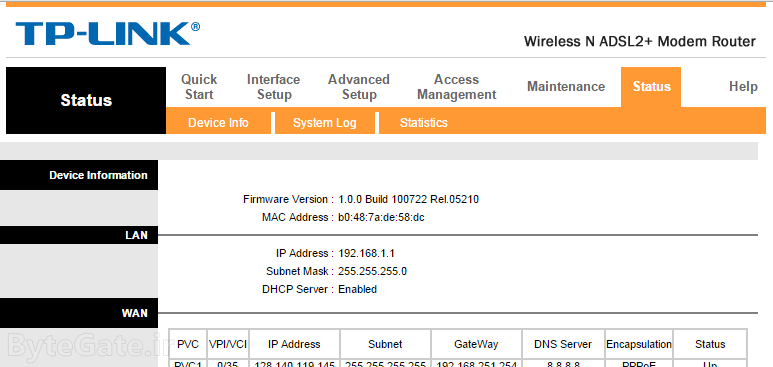
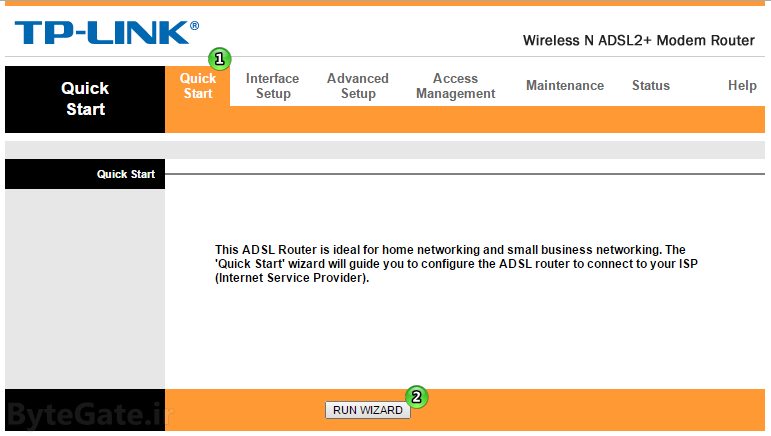
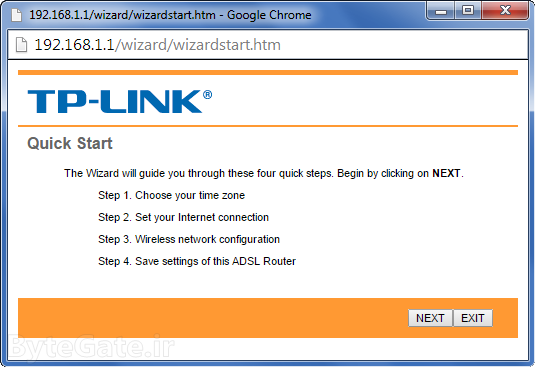
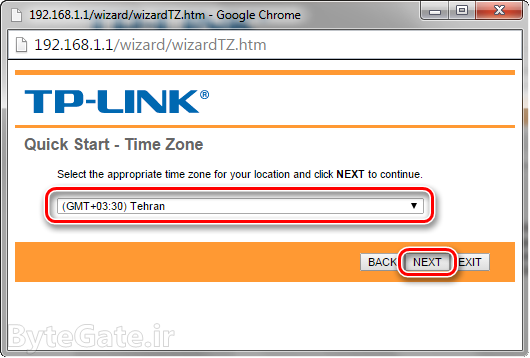
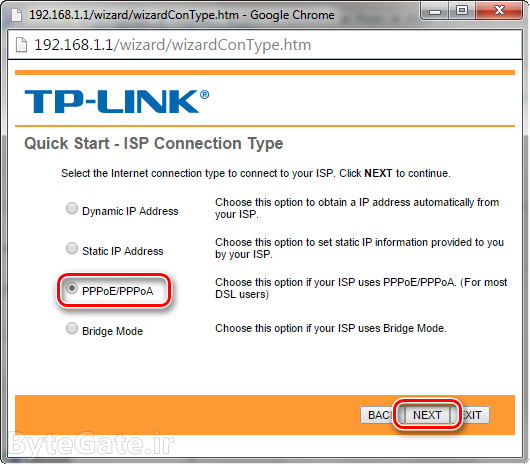
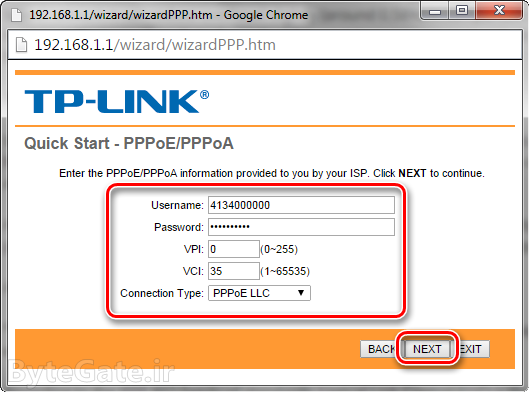

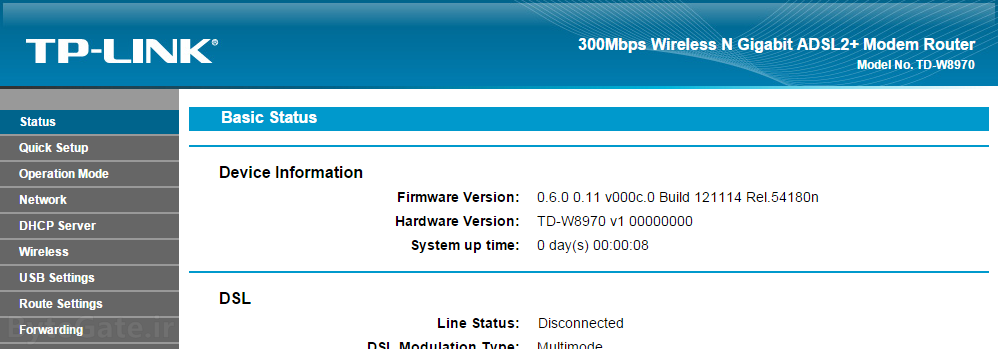
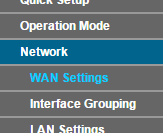
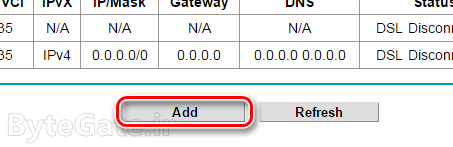
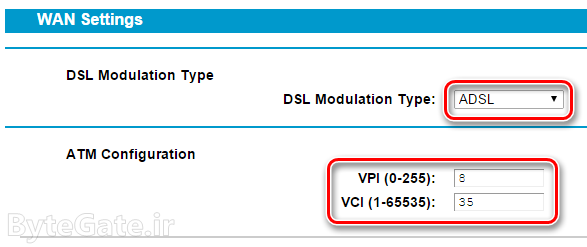
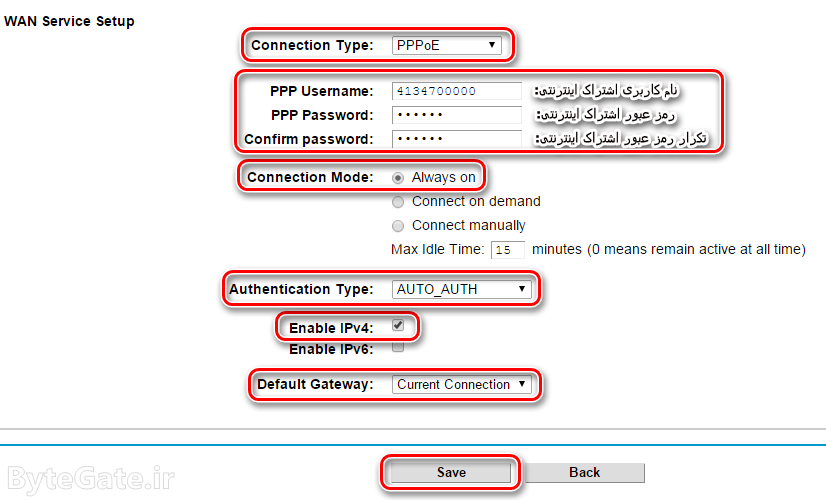




چه طوری وای ال اس رو به کامپیوتر متصل کنم ??
وای ال اس دیگه چیه؟!
سلام از اموزشتون فوق العاده بود واقعن ممنونم . ولی ی مشکل دارم من همه تنظیمات رو انجام دادم کاملن هم درست و بدون مشکل پیش رفت .با گوشیم مودم رو پیدا می کنم رمزی هم ک گذاشم درسته و وصل میشم اا از نت نمی تونم استفاده کنم .ینی اصن چراغ نت روشن نمیشه در حالیکه با کامپوترم وصلم و نت هم درسته و بدون مشکل .ممنون می شم اگه سریع جواب بدین امیر اقا خیای ب نت گوشیم احتیاج دارم
سلام. به محض این که برای این مشکل یه راه حلی پیدا کردم تو یه پست جدید مینویسم دربارش.
سلام اگه مودم رو کانفیگ کنم مطمعنا وای فای به تبلت وصل میشه؟؟؟؟؟؟؟؟؟؟
سلام. اصلا واسه همین کانفیگ میکنن دیگه! البته من تو این پست بیشتر راجع به تنظیم کردن اتصال اینترنتش توضیح دادم.
چه طور میشود رمز وای فای راعوض کرد
پست “تغییر دادن رمز وای فای TP-link” رو بخونید.
سلام ببخشید من یک سوال داشتم . مودم تی پی لینک مدل 8811 دارم که فقط با کامپیوترم به اینترنت وصل میشم میخواستم بدونم که آیا با این مودم که وای فای نداره امکانش هست یا راهی وجود داره که با تبلت یا گوشی هم به اینترنت وصل شد یا باید مودم وایرلس تهیه کنم؟
سلام. بهترین کار تهیه یه مودم وایرلسه. یا میتونید یک اکسس پوینت بخرید و مودم رو بهش نصب کنید ولی یکم باید تنظیمش کنید به همین دلیل مودم وایرلس بهترین گزینس.
سلام مرسی من برای گزارش کاراموزی میخواستم خیلی استفاده کردم مرسی ممنون
🙂 خوشحال شدن امید جان.
ممنون از پاسخ تون.همیشه موفق و موید باشین.
خیلی ممنون 🙂
سلام من رمز وای فامو گم کردم باید چکار کنم
برید پست “تغییر دادن رمز وای فای TP-Link” رو بخونید و رمزش رو عوض کنید.
رمز عبور مودم رو
آها. باید ریست کنید مودم رو.
سلام خیلی مطالبتون در این زمینه عالیه. فقط یک سوال داشتم. من یه مودم واسه adsl دارم.که اینترنت را از خط میگیره و میشه بصورت کابلی ازش استفاده کرد. یک اکسس پوینت هم دارم.تازه اسباب کشی کردیم. فقط بگید که چکار کنم. مثلا اول مودم adsl تنظیم کنم بعد اکسس پوینت یا اینکه بر عکس.یا اصلا کار دیگه باید بکنم.اگه میشه توضیح بدید چجوری باید به هم ارتباطشان بدهم. منظورم از طریق کابل نیست. از نظر نرم افزاری یعنی با استفاده از همون 192.168.1.1
خیلی خیلی ممنون از مطالب آموزنده و روانتون.
سلام. مودم ADSL رو به صورت عادی کانفیگ کنید بطوری که باهاش بتونید به اینترنت وصل بشید. اگه مشکلی نداشتید، کابل LAN رو از پورت های خروجی ADSL به پورت ورودی WAN اکسس پوینت وصل کنید. حالا کافیه برید تنظیمات اکسس پوینت و قسمت کانکشن و اونو روی Bridge قرار بدید. همین!
واقعا ممنون ولی من چند جا خوندم که اگه روی bridge باشه هر دفعه یه کارای باید بکنیم. دقیق نمیدونم. ولی اگه روی ppop (یه همین چیزی) باشه خودکار با گرفتن رمز متصل میشم. من دقیقا نفهمیدم . ولی توصیه کردند از ppope استفاده کنیم نه bridge
بازم ممنون خسته نباشید
ببخشید.تو تنظیمات اکسس یه جا داره که تیک اکسس پوینت رو نزده. اگه بزنم بقیه تنظیمات خاموش میشه. اون تیظیمات اصلا bridge نداره.یکی از گزینه هاش ppope یکی دیگه static ip یکی دیگه dhcp هست. قبل از اسبابا کشی روی dhcp بود. حالا من باید گزینه اکسس پوینتو بزنم و بقیه خاموش بشه. یا اینکه تو گزینه ها یکیو انتخاب کنیم
سلام. اگه حالت اکسس پوینت داره که اونو بزنید راحت شید 😀 ولی اگه میخواین اکسس پوینت به عنوان یه سرور DHCP عمل کنه باید تنظیمات DHCP رو فعال کنید که یکم فنیه 🙂
سلام. PPPoE برای اتصال مستقیم به شبکه ISP تونه. این رو باید تو مودم ADSL تون تنظیم کنید.
سلام من می خوام بدونم چطور می شه از طریق مراحل کانفیگ و نه با نام افزار کاری کنیم که تنها خودمان به وای فای وصل بشیم اگر می توانید راهنماییم کنید ممنون می شم
سلام. میتونید یه رمزی بزارید که تنها خودتون ازش مطلع باشید! البته حتما قابلیت هایی مثل WPS رو غیرفعال کنید.
سلام من میخوام رمز مودممو عوض کنم وارد صفحه ی کانفیگ میشه ولی قسمتی به نام wirless نداره توaccess contorolamفقط میشه رمز ورود به صفحه ی کانفیگو عوض کرد موندم چطور رمز مودممو عوضش کنم تا همه نتونن راحت حدسش بزنن لطفا راهنماییم کن ممنون
سلام. دوست عزیز پست “تغییر دادن رمز وای فای TP-Link” رو بخونید.
سلام
مطالبتون واقعا عالي بود مرسي. فقط يك سوال داشتم شما آموزش آدرسهاي ip رو هم مي تونيد تو سايت قرار بدين. ممنون ميشم.
سلام، خیلی ممنون. پست “آدرس IP چیست” رو بخونید. اگه نسخه 6 مدنظرتونه پست “آدرس IPv6 چیست” رو بخونید.
من ای پی مودمم اصلا باز نمیشه چیکار کنم
پست “مشکل ورود به تنظیمات مودم” رو بخونید.
سلام
من گوشیم سامسونگ گرند 2 هست و یه گوشی دیگه نوکیا 500 دارم. پس از هربار خاموش کردن وای فای گوشی ها وقتی می خوام دوباره کانکت شم و وای فای رو روشن کنم دیگه مودم رو نمی شناسه ولی مودم های همسایه هارو پیدا می کنه و اگر هم مودم رو پیدا کنه (اگه رو حافظه اش بمونه) موقع وصل شدن می نویسه «خارج از دامنه» البته تو سامسونگ. و تو نوکیا می نویسه ناشناس، هر کاری میکنم درس نمی شه چند بار هم مودم رو که تی پی لینک هست، ریست کرده و تنظیماتش رو از اول دادم درس نشده، آخرش مجبور می شیم گوشی رو خاموش روشن کنم که در این صورت می بینم خود بخود و بدون رمز دادن وصل شدن. البته قبلا با یه مودم دیگه این مشکل رو نداشتیم چند ماه قبل تر،
اگه می شه و وقت داشتین راهنمایی کنین لطفا میشه مشکل از مودم باشه یا گوشی ها تنظیم نیستن.
سلام. متاسفانه من با هیچ یک از این گوشی ها یا مشابهشون کار نکردم و نمیدونم که مشکل از سمت گوشیتونه یا اکسس پوینت. شما سعی کنید استاندارد وای فای رو روی 802.11n بزارید و Channel اونو رو یه مقدار ثابت قرار بدید.
سلام خسته نباشید میشه لطف کنید منو راهنمایی کنید
من رمزوای فای رو عوض کردم و با کابل به مودم وصل شده بودم اما الان که کابل رو برمی دارم نمی تونم وای فای لب تابمو روشن کنم و رو همون علامت کابله و آنتن رو که با روشن کردن وای فای قبلا میومد نمیاره لطفا راهنمایی کنید چطور وای فای لب تابو روشن کنم؟
سلام. ببینید سوئیچ فیزیکی وای فای رو غیرفعال نکردید؟ اگه فعال بود اتصالات بیسیم رو که با دکمه Fn لپتاپ + یه دکمه ای که تصویرش مثل آنتنه روشن کنید.
سلام. من همه اینکارا رو کردم ولی نمیتونم از وایفای استفاده کنم، ینی گوشیم وایفای رو پیدا میکنه و من هم برای کانکت شدن پسورد رو میزنم اما با اینکه پسورد رو زدم باز هم وایفای گوشیم قفله و هیچ سایتی رو نمیتونم باز کنم، توروخدا راهنماییم کنید
سلام. متاسفانه کاربرای زیادی همین مشکل رو دارن ولی چیز خاصی پیدا نکردم در این باره 🙁
راستی میخاستم بپرسم برای تنظیمات مودم cd که همراه مودم هست هم استفاده میشه یا فقط همین تنظیماتی ک گفتید رو باید انجام بدم؟
سلام. CD رو معمولا برای تنظیم کردن راحت تر در اختیار خریدارا قرار میدن ولی با همین چیزایی که گفتم میتونید کانفیگ کنید مودم رو.
سلام من مشکل قبلی رو حل کردم وای فای رو روشن کردم اما الان یه ستاره سفید اومده رو آنتن
لطفا رهنمایی کنید بعد تغیر رمز وای فای چطور میتونم این ستاره رو بردارم و اینترنتم وصل بشه
سلام. به کانکشن های وایفای برید و رو شبکه مورد نظرتون کلیک راست و Properties رو انتخاب کنید. فیلد مربوط به رمز رو پاک کنید یا به رمز جدید تغییرش بدید 🙂
رمز جدید رو میزنم اما بازم کانکت نمیشه
شما به کل اون شبکه رو دیلت یا Forget کنید و بزارید از اول پیداش کنه.
سلام داداش من مودمم TP-LINK وقتی وایفای وصل میشم مودم ریست میکنه ولی وقتی وایفای قطع میکنم مشکلی نیس مشکل از کجاس؟
O.o عجب! والا من همچین موردی رو تاحالا ندیدم. میتونید ریسک کنید و فیرم ویر مودم رو آپدیت کنید ولی اگه یه جای کار بلنگه مودم تقریبا از دستتون میپره. بهتره یه بار به صورت دستی ریست (نه ریستارت) کنید و تنظیماتش رو از اول انجام بدید.
من دو كامپيوتر دارم كه يكي با يك مودم واي فاي دار كابلي به اينترنت وصله و يكي ديگه يك مودم USBداره – بعد از تعويض ويندوز اون كامپيوتري كه USB داره هرچي پسورد واي فاي را ميزنم ميگه پسورد اشتباهه.
در حاليكه با گوشي موبايل با همين پسورد كانكت ميشم
مشكل كجاست؟
سلام. کامپیوترتون رو از طریق USB وصل میکنید به مودم؟ در این صورت باید درایور USB شبکه رو هم نصب کنید. ولی اگه از طریق وای فای وصل میشید، بهتره شبکه وای فای خودتون رو دیلت یا Forget کنید و بزارید از اول پیداش کنه. تو ویندوز سون تو استارت تایپ کنید manage wireless networks و از اونجا حذف کنید تو ویندوز 8 هم از همون پنل کانکشن های وایرلس حذفش کنید. اگه بازم نشد برید تنظیمات مودم و اسم شبکه وای فای رو یه تغییر کوچیکی بدید.
با سلام خدمت شما اقا امیررضا
سوالی از حضور شما داشتم و ان اینکه مدتی است که یکی از اشنایان وقتی تشریف ! میارن خانه ما به جای نیت دید و بازدید فقط به فکر اپدیت نرم افزارهای موبایل و دانلود نرم افزارهای موبایل از طریق مودم این بنده یتیم ! هستند جدیدا هم که پیشرفت کردن و لپ تاپ خریدن و همان داستان را با حجمی وسیعتر (میزان گیگ مصرفیشان ) ادامه میدهند.بدبختانه بسیار با ایشان رودربایستی دارم .
برای محدود کردن دسترسی ایشان خیلی توی اینترنت گشتم ولی مورد خاصی پیدا نکردم به جز ست کردن ادرس مک های مجاز جهت دسترسی در مودم خودم.اما وقتی ادرس مک را ست میکنم مودم من حتی دسترسی خودم را هم از اینترنت قطع میکند حال اینکه مک خود را در لیست Allow قرار میدم بعد باید دوباره مودم را ریست کنم تا مشکل عدم دسترسی من حل شود که بعد از ریست هم ادرس مک های ست شده پاک میشود.مدل و مارک مودم من : Tp-Link TD-W8950ND میباشد.
در همین راستا دو خواهش از شما داشتم:
1-اگر راه حل عملی جهت محدود کردن سرعت دانلود ایشان سراغ دارید ممنون میشوم برایم بازگو نمایید(منظورم عدم دسترسی ایشان نیست چون احتمال شک کردنشان زیاد است بلکه منظورم کاهش سرعت اینترنت ایشان در زمان استفاده میباشد)
2-اگر راه حلی برای سوال بالای من نیست مجبورم پیه عدم دسترسیشان را به تن بمالم پس لطف بفرمایید و بگویید که مشکل در ست کردن ادرس مک در مودم من چه چیزی میتواند باشد؟
در انتظار پاسخ شما هستم
موفق و شادکام باشید
سلام. ماشالا کامنتتون طوماریه برا خودش 😀
متاسفانه خیلی از مودم ها اجازه محدود کردن دسترسی کاربرا رو نمیدن ولی اگه مودمتون از فیرم ویر هایی مثل DD-WRT پشتیبانی کنه، امکانات زیادی دارن این فیرم ویر ها و محدود کردن هم جزوشونه.
بهترین کار برای جلوگیری از دسترسی دیگران استفاده از یه رمز عبور برای شبکه وای فایه که فقط خودتون میدونید. میتونید SSID Broadcasting رو هم غیرفعال کنید تا نام وای فای دیده نشه.
سلام من مودم قبلیم دلینک بود الان تی پی لینک گرفتم ولی نصب نمیشه.میشه راهنماییم کنید؟
کجا نصب نمیشه دوست عزیز 😀 خب این پست درباره تنظیم کردنشه دیگه! اگه نمیتونید وارد تنظیماتش بشید پست “مشکل ورود به تنظیمات مودم” رو بخونید.
سلام من وایفای tp-linkدارام پسورد گذاشتم روش کنارش نوشتهwpsدر دسترس موقعی که کانکت میشم این اشکالی نداره رمزش قابل دستیابی نیست
سلام، چرا! WPS یه نقض امنیتی خیلی بزرگ داره که به هکر اجازه میده حداقل در 3 سوت 😀 و حداکثر در یه روز رمز شبکه وای فایتون رو بدست نیاره. حتماً خاموشش کنید.
سلام
دوست عزیز میشه بگید اگر بخواهیم کانکشن را پاک کنم چگونه پاک کنم چون هر کاری میکنم که delet کنم نمیشه
سلام. منظورتون کدوم کانکشنه؟
سلام من مودممو تازه خریدم مدلش اینه:tl-wr74on
من کانفینگ واینا رو انجام دادم..فقط تو نصب سی دی به مشکل خوردم .اسکرین شات گرفتم ببینید
اینم عکس:
http://s6.picofile.com/file/8195544834/modem_tplink.png
من باید چیکار کنم؟لطفاواضح توضیح بدید
سلام. به نظر میرسه مشکل از تنظیم کردن اشتراک اینترنتیتونه. یعنی مودمتون نمیتونه به ISP و در نتیجه به اینترنت وصل بشه. شما اطلاعات اشتراک رو بصورت دستی چک کنید بصوص VCI/VPI رو. در ضمن کانکشن رو روی PPPoE بزارید.
یکم بیشتر راهنمایی می کنی
دوست عزیز همشون تو پست توضیح داده شده. درسته مدل مودم شما فرق میکنه ولی اگه پست رو بخونید کل کار دستتون میاد که باید از کدوم قسمت برید و پیداشون کنید.
سلام
برای کامل کردن نصب روتر تو قسمت firmwareگیر افتادم مال منv3.2هستش براش v3.140313پیدا کردم و upgrade کردم ولی erorrمیده نمیدونم چیکار کنم لطفا راهنماییم کنید
سلام. باید فیرم ویر مربوط به ورژن سخت افزاری خودتونو پیدا کنید. 3.1 رو 3.2 کار نمیکنه. شما وبسایت رسمیشونو بگردید.
آقاي نصيري متشكرم.موفق باشيد. 😉
خیلی ممنونم 🙂
خیلی ممنون
ولی نمیدونم تو چه سایت هایی باید دنبالش کردم یعنی گشتم تو سایت خود tp link.comولی پیدا نکردم
____
ببخشید
بگردم
سلام. تو سایت TP-Link حتما پیدا میشه! مدل دقیقش چیه؟ و نسخه دقیق سخت افزار مودمتون؟
ممنون خیلی به دردم خورد.
خوشحال شدم 🙂
سلام دوست عزیز.من مودم تی پی لینک دارم یه دفعه چراغ اینترنتش خاموش شد به 2020 زنگ زدم دوباره تنظیمات رو باهاش چک کردم ولی همه چراغا روشنه به غیر از اینترنت .میگه مودمت از داخل تنظیمات خاموش شده.از سر خودش باز کرد .به نظرت چکار کنم .یه بار هم مقادیر رو دستی زدم ولی نشده. ممنون
سلام. ممکنه قسمتی از مودم به صورت اتفاقی تنظیماتش تغییر داده شده باشه. بهترین کار اینه که مودم رو ریست (نه ریستارت) کنید و کل تنظیماتش رو از اول انجام بدید.
سلام خسته نباشید من چه جوری میتونم رمز بگیرم وباگوشیم ازاینترنتش استفاده کنم مدل مودممtp-link هستش ممنون میشم اگه راهنماییم کنید
_____
درضمن باکامبیوتر میتونم ازاینترنت استفاده کنم اما باگوشیم نمیشه ظاهرا رمز میخواد واسه متصل شدن که بلد نیستم چه جوری رمز بگیرم
سلام، مرسی. شما پست “تغییر دادن رمز وای فای TP-Link” رو بخونید و رمز دلخواهتونو تنظیم کنید و از اون استفاده کنید 🙂
سلام دوست عزیزم من کانفیگ میکنم فقط چراغ اینترنت روشن نمیشه راهنمایی کنی منون میشم ؟؟؟؟؟؟؟
سلام. دوست عزیز به درستی کانفیگ نمیشه. چون روشن نبودن چراغ اینترنت یعنی تنظیمات اشتراک اینترنتیتون به صورت صحیح وارد نشده. شما یوزر و پسورد و VCI/VPI اشتراکتون رو چک کنید و کانکشن رو در حالت PPPoE بزارید.
سلام خسته نباشی من دوتا اینترنت از 2020 گرفتم فقط یکی از سیستم هام هست که به یکی از وای فای نصب نمیشه فقط با یکیش کانکن میشه . تنظیمات وای فای پاک کردم پروکسی هم چک کردم پیغام : windows cant confirm the range…….ضمن اینکه ای پی هم میدم نمیشه اتوماتیک هم ج نمیده. سیستم های دیگه به هر دوتا وصل میشه لطفا راهنمایی کنید
سلام. از طریق منوی استارت تایپ کنید (تو ویندوز 7) manage wireless networks بعد برنامه رو باز کنید. کانکشن مربوط به وای فای رو روش راست کلیک کنید و حذفش کنید. اینجوری انگار کامپیوتر اصلا اون وای فای رو تاحالا نشناخته. حالا بزارید دوباره شناسایی کنه وای فای رو یکی دو ثانیه طول میکشه. بعد رمز رو وارد کنید و کانکت شین بهش.
کانکشن پاک کردم دوباره ادش کردم و رمز دادم همون پیغام میده ضمنا ویندوز ایکس پی هست . ممنون از اینکه وقت میزارید
سلام. برای ویندوز XP خود شرکت TP-Link یه صفحه راهنما درست کرده. شما {این لینک} رو ببینید مشکلتون حل میشه 🙂 درضمن مرحله ۵ خیلی مهمه و اگه رمزتون با الگوریتم WPA/WPA2 باشه بجای WEP که تو تصویر نوشته WPA یا WPA2 کنید.
سلام ببخشید میشه اموزش نصب وای فای روی کامپیوتر رو بگید من تازه ویندوز کامپیوترموعوض کردم و دیگه نمیتونم به وای فای وصل بشم لطفا راهنمایی کنید
سلام. شما درایور کارت شبکه رو نصب کنید به احتمال زیاد بتونید از وای فای استفاده کنید. درایور Ethernet پیشفرض نصبه و فکر کنم همین الانشم بتونید با اتصال کابلی به اینترنت وصل بشید.
سلام امیرجان من چند روزی هست که مودم زولتریکس خودم رو کانفیگ کردم و از ای دی اس ال استفاده میکنم اما متوجه شدم هر بار که مودم رو خاموش روشن میکنم تنظیمات کانفیگ بهم میریزد و باید دوباره کانفیگش کنم تا بتونم وارد اینترنت بشم میدونی این مشکل از کجا ناشی میشه?لطفا برام نظرت رو میل میکنی?
سلام. اغلب این جور مشکلا مربوط به برق رسانی و آسیب دیدن فیرم ویر میشه. یعنی اگه تنظیمات شما درست باشه، به این دلایل ممکنه بازم ذخیره نشه. برای اولی که راه کار های مختلفی وجود داره از جمله چک کردن ولتاژ ورودی/خروجی مودم و آداپتور و … درباره موضوع دوم، میتونید فیرم ویر رو از قسمت تنظیمات مودم به یه نسخه جدید تر آپدیت کنید ولی ممکنه یکم ریسکی باشه این کار 😀 اگه هنگام آپگرید مشکلی پیش بیاد از مودمتون دیگه نمیتونید استفاده کنید تا زمانی که به نمایندگی یا پشتیبانیش ببریدش.
سلام
۴روز پیش دخترخاام کیسشو آورد تا براش آنتی ویروس نصب کنم و آپدیتش کنم.منم مودم خودمو ک مدلش(tp link w8151n)هست رو ب کیسش وصل کردم و برنامه رو روی کیسش نصب کردم اما ب محض اینکه نصب شد کلا اینترنتم پرید! چراغadslروشنه اما چراغ اینترنت خاموشه.زنگ زدم مخابرات ۵بار گفتن مشکل از طرف ما نیست مشکل از مودمه.مودمو ریست کردم دوباره نصبش کردم ولی مرحله اخر نصب ارور۰۲۰رو میده.رو حالتpppoeمیذارمش موقعی ک میخوام نصب کنم یوز و پسمم درسته ولی باز ارور میده.رو حالت bridgeک میذارم نصب میشه اما نه وصل میشه با اکانت نه چراغش روشن میشه.توی چند تا تاپیک راجبه تنظیم wanحرف زدین رفتم توی ادس ۱۹۲.۱۶۸.۱ ۱ و قسمت wan اما نمیشه تنظیمش کرد .اگه میشه یه راه حلی واسه مشکلم بگین.ب صورت مبتدی مبتدی توضیح بدین :Dمرسی
ا
سلام. از Quick Setup استفاده نکنید. بجاش برید بصورت دستی از قسمت WAN تنظیمات PPPoE رو ست کنید. رو حالت بریج تا زمانی که یه مودم دیگه نداشته باشید نمیتونید از اینترنت استفاده کنید. تنها راهش همینه که تنظیمات رو رو حالت pppoe بزارید 🙁
یه عکس میفرستم برام بگو کدوم گزینه رو بزنم و چطور تنظیمش کنم چون هیچی بلد نیستم. ترو خدا زود جواب بده دیر میای !!!۳روزه منتظرم
http://s3.picofile.com/file/8198912676/%DB%B2%DB%B0%DB%B1%DB%B5%DB%B0%DB%B7%DB%B0%DB%B9_%DB%B1%DB%B9%DB%B5%DB%B9%DB%B3%DB%B3.jpg
سلام 🙂
status: اکتیو کنید
VCI/VPI: مطمئن شین که مال سرویس دهندتون همینان. باید از شرکتتون بپرسید.
Service name: یه اسم دلخواه بزارید
Username/Password: رمز و یوزر اشتراک اینترنتیتون رو وارد کنید. اگه یادتون رفته باید زنگ بزنید از شرکتتون بپرسید.
Connection: بزارید رو Always on
Default gateway: بزارید روی Enabled
سلام.وقت بخیر .من یه مودم tp-link گرفتم تنظیماتش رو انجام دادم با گوشی وصل میشم به اینترنت ولی با ویندوز لب تاپ به اینترنت وصل نمیشه میخواستم راهنماییم کنید مشکل از کجاست مرسی
سلام. میتونید به وای فای وصل بشید؟ خطایی چیزی میده؟
سلام
منمثل خیلی از افراد بالا با تی پیلینکمشکلدارم .مدل ۸۹۶ان۱. با کابل خوبه . تبلت پیدا میکنه شبکه را .انتن فول ولی هیچصفحه ای باز نمیکنه. همه توصیه ها را عملکردم جوابنداد . ۸۸۸۸ هم تغییری ایجاد نکرد.
سلام. دارم یه پست درباره این مشکل مینویسم. تو یکی دو روز آینده منتشرش میکنم، صبور باشید 🙂 البته ممکنه کارایی که گفتم اصلا مشکلتون رو برطرف نکنه!
با سلام و خسته نباشید…ببخشید یه سوالی داشتم
من قبلا TP-LINK مدل TD-8811 خریدم و سیدی نصب اون رو ندارم…الان میخواستم مودم رو به لبتاب وصل کنم… ویندوز من هم ۷ هست… برای اتصال به اینترنت باید چیکار کنم… از لبتاب که یک اکانت میسازم اجرا نمیشه…ممنون میشم راهنمایی کنید.
سلام. کافیه پورت Ethernet رو به مودم و لپتاپتون وصل کنید و کارهایی که تو این پست گفتم رو انجام بدید. اصلا لازم نیست یه اکانت جدید بسازید و … .
الان من از لبتابم اینترنت ندارم و سیدی برنامه رو هم ندارم… حتما باید لبتابم به نت وصل باشه یا راه دیگه هم داری؟
خیر دوست عزیز. اصلا ما مودم رو تنظیم میکنیم که به اینترنت وصل باشه، قبلش که اینترنت نداریم! همونطور که گفتم کافیه کابلش رو وصل کنید، برید تنظیمات و این پست رو ادامه بدید. اگه هم نرفت تنظیمات پست “مشکل ورود به تنظیمات مودم” رو بخونید.
سلام خسته نباشی میشه راهنماییم کنید که چطوری رمز مودمم کهnetisهستش را عوض کنم؟؟؟
سلام. رابط کاربری Netis خیلی سادس. برای تغییر دادن رمز ورود به مودم:
رو Advanced کلیک کنید بعد: System tools > Password و رمز جدید رو وارد کنید.
سلام دوست گرامی ، میخاستم بدونم ک چطوری مودم وای فای رو کانفیگ کنم با توجه ب این ک کامپیوترم نیست ، در ضمن ایا میشه با کامپیوتر همسایه ک خودش وای فای داره این کارو کرد؟
سلام. میخواین وای فایشو کانفیگ کنید یا تنظیمات اتصال به اینترنت؟ برای هر دوتای اینا پست گذاشتم.
خب چون تازه مودممو گرفتم هر دوتاشو، در ثانی پستاتونو پیدا نکردم ،لازمه یه بار دیگه یاد اوری کنم ک کامپیوتر ندارم
سپاس
سلام. خوب برای کانفیگ کردن تنظیمات اتصال به اینترنت شما باید همین پست رو بخونید. برای تنظیمات وای فای هم پست “تغییر دادن رمز رمز وای فای TP-Link” رو بخونید، توش هم رمز و هم اسم رو توضیح دادم. اگه بتونید به شبکه وای فای وصل بشید، میتونید با گوشی هم تنظیم کنید ولی اگه نه، حتما باید با یه لپتاپ یا کامپیوتر بصورت کابلی به مودم وصل بشید.
سلام دستت درد نکنه
ادم پر انرژی هستی
انشاالله همیشه سربلند باشی
خیلی ممنونم آقا سجاد، موفق باشید 🙂
سلام .
گوشی من به وای فای مودم خودم وصل نمیشه اما به وای فاهای دیگه وصل میشه . گوشیمم آیفون ۶ کمکم کنید
سلام. ممکنه رمزش رو اشتباه زده باشید، ممکنه استاندارد وای فای مناسب نباشه (۸۰۲.۱۱n پیشنهاد میشه) و … . شما چه پیامی میبینید وقتی میخواین به شبکه وصل بشید؟
سلام
من تنضیمات مودم را درست کردم ولی مودم خودش به اینترنت وصل نمیشه باید از کامپیوتر کانکتشن بسازی و دوباره یوزر پسورد بزنی .
وبه گوشی هم وصل میشه ولی هیچ سایتی را باز نمیکنه
راهنمایی کنید لطفا خیلی واجبه
درضمن یک بار مودم را ریست کردم که اینطوری شد
تازه گفتین از بلوک های زیر استفاده کنید تا اموزش ببینید بلوک ها را باز نمیکنه نه نارنجی نه ابی
سلام. نه دوست عزیز اونا مشکلی ندارن، با css اینجوری استایل داده شدن. ممکنه مرورگر شما قدیمی باشه یا از css پشتیبانی نکنه! از موزیلا فایرفاکس یا گوگل کروم آپدیت شده استفاده کنید و پس از اون با Ctrl + F5 صفحه رو ریفرش کنید.
سلام. نحوه اتصال مودم رو روی Always On بزارید تا همیشه به اینترنت وصل بشه. همینطور کانکشن رو هم PPPoE کنید.
با سلام
تعداد کلاینتهایی رو که از اکسس پوینت استفاده میکنند چطوری میشه پیدا کرد؟
سلام. اگه از رابط نارنجی استفاده میکنید تو قسمت LAN ـه Interface setup میتونید در بخش DHCP Table لیست کلاینت هایی که از اکسس پوینت استفاده میکنن رو ببینید.
سلام،، من قبلا با تبلت میتونستم برمیگردبرم تو تنظیمات مودم تی پی لینک و رمز وای فای رو عوض کنم ولی چند وقته که دیگه وارد سایت تنظیمات نمیشه،، کامپیوتر هم تو دسترس نیست،، چیکار کنم،،، خواهشا جوابو ایمیل کنید اگه میشه
سلام. تنظیمات پراکسی گوشی رو رو حالت اتوماتیک بزارید و Static IP رو هم غیرفعال کنید. به شبکه وای فای وصل بشید و به آدرس گیت وی ای که تو تنظیمات گوشی فکر کنم بتونید ببینید، برید. اگه نشد مشکل میتونه از مودم باشه که باید ریست شه و معمولا بعد از این کار باید با یه کامپیوتر تنظیمش کنید!
سلام آقا امیر رضا من یه مودم zoltrixدارم با لپ تاپ و موبایلم وصل میشه به نت ولی با آیفون(اپل) وصل نمیشه به نظرت چیکار کنم؟ ممنون
سلام. کانکشن وای فای رو از آیفونتون حذف کنید و بزارید دوباره پیداش کنه.
سلام خسته نباشید
میشه مودم کامپیوتر که وای فای نداره رو ی کاری کرد که بشه از گوشی اندروید به اینرنت همون مودم وصل شد مدل مودم هم TD- 8817.ADSL2+MODEMROUTER هستش
سلام. اگه لپتاپ داشته باشید میتونید مودم رو به لپتاپ وصل کنید و از طریق وای فای لپتاپ اونو به اشتراک بزارید. بهتره یه مودم وای فای دار بخرید یا یه اکسس پوینت بگیرید و اونو به مودمتون وصل کنید.
سلام من میخوام رمز مودم رو عوض کنم ولی هر چی ۱۹۲.۱۶۸.۱.۱رو میزنم باز نمیکنه برا چیه؟؟؟
پست “مشکل ورود به تنظیمات مودم” رو بخونید.